Sådan logger du ud af Spotify på alle enheder
Spotify er en app, der er al ros værd. Der er en række fantastiske ting, du kan gøre ved hjælp af Spotify. Det være sig indstilling af Spotify-sange som din alarmtone or få teksten til sange, bliver Spotify-fællesskabet ved med at arbejde på at gøre brugeroplevelsen bedre. Men hvis man holder alle disse gode ting til side, er der også nogle store problemer, som mange brugere nogle gange står over for.
Mange Spotify-brugere oplever ofte mærkelig adfærd på deres Spotify-app. Nogle bemærker, at deres konto spiller en bestemt sang på en anden enhed, mens andre bemærker, at sangen afspilles automatisk på deres egen enhed. Der er også chancer for, at sangen pludselig ændrer sig, mens brugeren lytter til Spotify.
Ikke kun det, men du kan se nogle afspilningslister på kontoen, som du aldrig har lavet. Hvordan kan denne type ting nu opstå? Det er klart, at der ikke kan være sådan en stor fejl med appen. Nå, den eneste grund til disse ting er, når din Spotify-konto også er åbnet på en anden enhed. Desuden bruger denne person din Spotify-konto. Så i denne artikel skal vi vise, hvordan du kan logge nogen ud af din Spotify-konto overalt på afstand og forhindre, at dette sker.
Du kan også lide: Sådan stopper du Spotify fra at åbne ved opstart
Indhold
Log ud af Spotify-konto på alle enheder
For at logge ud af din konto fra alle enheder skal du have en internetforbindelse. Derefter kan trinene følges fra en browser på enhver enhed, det være sig desktop, Android eller iOS.
1. Brug din enhed til at besøge den officielle side for Spotify.
2. På den officielle side, hvis du ikke allerede er logget ind, vises det Log ind mulighed i højre side (Brug af skrivebordet). I tilfælde af en mobilenhed, tryk på hamburger ikon og vælg Log ind. Angiv nu dine legitimationsoplysninger og log ind på din Spotify-konto.
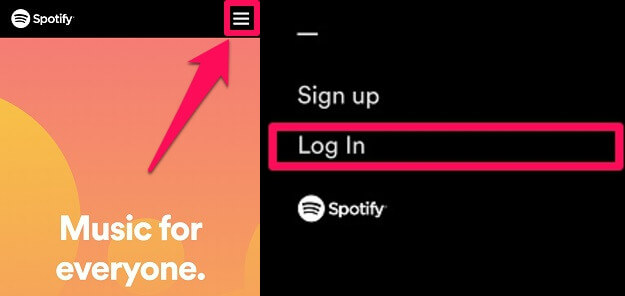
3. Når du har logget ind på din konto, skal du klikke på profiler øverst til højre og vælg Konto.
4. Nu vises en kontooversigtsside. Rul derefter lidt ned og vælg LOG UD OVERALT.
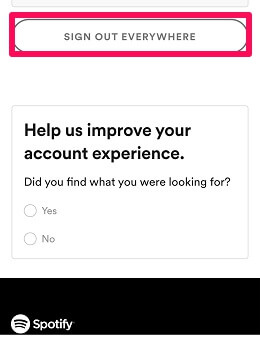
Lige efter du har klikket/trykket på den, vil din Spotify-konto automatisk logge ud fra alle de enheder, den er logget på. Du kan tjekke det ved at åbne Spotify-appen på din enhed. Slap nu af, da Spotify blev logget af.
I lighed med din enhed vil Spotify-appen også blive logget ud fra den persons enhed, som også brugte din konto. Udover appen bliver din konto også logget ud fra webafspilleren.
Nulstil adgangskodemulighed virkede ikke
Vi forsøgte endda at logge ud af Spotify-appen overalt ved hjælp af Glemt adgangskode mulighed. Ved ændring af adgangskoden skulle kontoen automatisk være logget ud fra alle de enheder, den blev brugt. Men til vores overraskelse skete det ikke. Kontoen var stadig logget ind efter ændring af adgangskoden. Så den eneste mulighed, vi har i vores hænder, er den metode, vi diskuterede ovenfor.
Logger tilbage til Spotify
Mens du logger tilbage på din Spotify-konto, skal du sørge for at tage nogle forholdsregler. Hvis du altid logger ind på din Spotify-konto ved hjælp af Facebook, anbefales det, at du også ændrer adgangskoden til din Facebook-konto. Hvis du logger ind med e-mail-id’et, skal du sørge for at ændre Spotify-adgangskoden og beholde en stærk adgangskode denne gang.
Du kan også lide: Sådan sletter du Spotify-cache på Mac, Windows, Android, iOS
Konklusion
Disse typer situationer opstår for det meste, når du logger ind på din Spotify-konto på en af dine venners eller slægtninges enhed og glemmer at logge ud. Nogle gange opstår et lignende problem, når du har mistet din enhed og har en Spotify-konto logget ind på den. Så det er bedre, at du ikke deler dine Spotify-detaljer med nogen i første omgang, og selvom du deler og står over for problemer, skal du sørge for at logge ud af alle enheder ved hjælp af disse trin.
Seneste Artikler